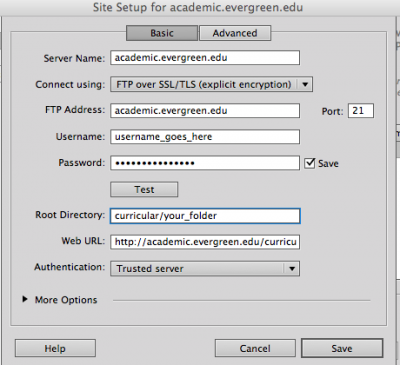Difference between revisions of "Connect to academic.evergreen.edu - Dreamweaver"
From Help Wiki
(Created page with "==Web space on academic.evergreen.edu== Academic.evergreen.edu is Evergreen's legacy web server for academic and personal websites. Please note: * We no longer support pers...") |
m |
||
| (One intermediate revision by the same user not shown) | |||
| Line 5: | Line 5: | ||
* We no longer support personal home pages on this server, instead students and staff may [http://wikis.evergreen.edu/computing/index.php/WordPress_Tutorial_for_blogs.evergreen.edu self-create websites at blogs.evergreen.edu]. Faculty are encouraged to [https://help.evergreen.edu request a WordPress site at a sites.evergreen.edu]. | * We no longer support personal home pages on this server, instead students and staff may [http://wikis.evergreen.edu/computing/index.php/WordPress_Tutorial_for_blogs.evergreen.edu self-create websites at blogs.evergreen.edu]. Faculty are encouraged to [https://help.evergreen.edu request a WordPress site at a sites.evergreen.edu]. | ||
* For academic offerings we encourage faculty to use WordPress or Canvas which may be requested using the [http://presence.evergreen.edu/ Academic Technologies request form]. | * For academic offerings we encourage faculty to use WordPress or Canvas which may be requested using the [http://presence.evergreen.edu/ Academic Technologies request form]. | ||
| − | + | [[File:Dw-ftps.png|right|400px]] | |
| − | ==About Dreamweaver support at Evergreen== | + | ===About Dreamweaver support at Evergreen=== |
Dreamweaver is no longer a supported application. The following documentation is for legacy users. | Dreamweaver is no longer a supported application. The following documentation is for legacy users. | ||
Revision as of 15:01, 9 March 2016
Web space on academic.evergreen.edu
Academic.evergreen.edu is Evergreen's legacy web server for academic and personal websites.
Please note:
- We no longer support personal home pages on this server, instead students and staff may self-create websites at blogs.evergreen.edu. Faculty are encouraged to request a WordPress site at a sites.evergreen.edu.
- For academic offerings we encourage faculty to use WordPress or Canvas which may be requested using the Academic Technologies request form.
About Dreamweaver support at Evergreen
Dreamweaver is no longer a supported application. The following documentation is for legacy users.
Configure FTP access
To connect your site to academic.evergreen.edu
- Go to Site > Manage Sites
- Edit an existing site or create a new one with the following configuration:
- server name = academic.evergreen.edu
- Connect using = FTP over SSL/TLS (explicit encryption)
- FTP address = academic.evergreen.edu
- Username = your Evergreen.edu username (same as for email)
- Password = your Evergreen.edu password (same as for Email)
- Root Directory = where your files live on the server. For curricular sites they live in curricular/your_fiolder
- Authentication = Trusted Server